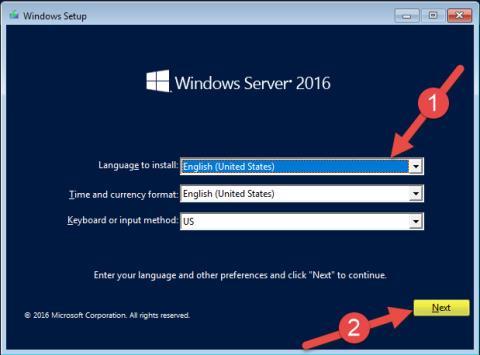Nya funktioner i Windows Server 2016
Den nya versionen av Windows Server kommer att föra oss närmare molnet, och integreras med Azure-tjänster, särskilt på SQL /DB och på identitetshantering och åtkomstbehörighetssystem (distribuerat i molnet kräver AD-tjänster, vilket möjliggör effektiv hantering i en hybridmiljö med på -lokaler och molnapplikationer). Nya funktioner inkluderar:
- För första gången i historien har Microsoft förbättrat tidsnoggrannheten tack vare utvecklingen av tjänsterna Win32 Time och Hyper-V Time Sync.
- Hyper-V har en helt ny omarbetning, med bättre hårdvaruhantering, enklare nätverkshantering, stöd för Windows-behållare för Windows 10 virtuella maskiner, etc.
- Nano Server har nu en ny modell för att skapa serverbilder, med stöd för andra Windows Server Editions.
- Identitetshantering och åtkomstbehörighetssystem: Det är här Microsoft har gjort stora framsteg, vilket möjliggör effektiv integration av lokala och molnapplikationer som kräver säker Active Directory-åtkomst.
- Hantering och automatisering: PowerShell 5.0 lägger till fantastiska nya funktioner som i hög grad gynnar utvecklare och möjligheten att köra PowerShell på Nano Server.
- Nätverk: Microsoft lägger till en ny mjukvarudefinierad nätverksarkitektur och många TCP-prestandaförbättringar.
- Säkerhet: Ny "Just Enough Administration"-funktion tillåter användare att delegera arbete till PowerShell för hantering, och den nya Credential Guard-funktionen använder virtualiseringsbaserad säkerhet för att isolera områden så att endast specifik programvara får ny tillgång till dem.
- Lagring : Storage Spaces Direct gör det möjligt att bygga högt tillgänglig lagring med hjälp av lokala lagringsservrar med ny Failover Clustering-teknik.
Se mer: Vad ger Windows Server 2016 till små och medelstora företag?
Hur man installerar Windows Server 2016 på Windows 10.
För att installera Windows Server 2016 krävs följande program- och systemkrav:
- Windows Server 2016 Standard ( skrivbordsupplevelse – GUI)
- 2 processorer
- 8GB DDR4
Steg 1. Välj språk och inställningar för tangentbordsinmatning.


Steg 2. Ange mjukvarunyckel :

Steg 3. Välj den version du vill installera. Här använder du GUI .



Steg 4. Välj den enhet/hdd/SAN (externt minne) du vill installera på.



Steg 5. Välj ett administratörslösenord (lösenordet måste vara starkt). Läs artikeln Så här kontrollerar du lösenordsstyrkan för att kontrollera ditt lösenords styrka.



Steg 6. Så installationsprocessen är klar och redo att användas.


Önskar dig framgång!
Se mer: